您现在的位置是:首页 >学无止境 >集成电路版图 physConfig layout virtuoso ic618网站首页学无止境
集成电路版图 physConfig layout virtuoso ic618
一、开机并打开618
2022年6月10日 15:00
1、 (开机)进入→右键选Open Terminal→弹出Terminal框输入: ls→cd^work→cd^study→ic618^&→弹出新选项框。
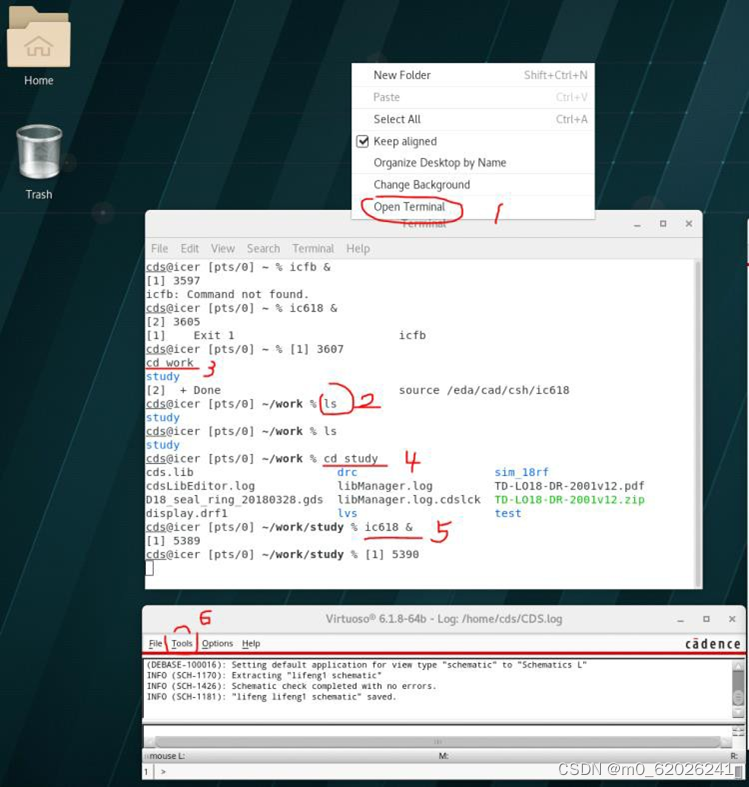
2、 新选项框内工具栏tools→Library Manager→弹出新选项框
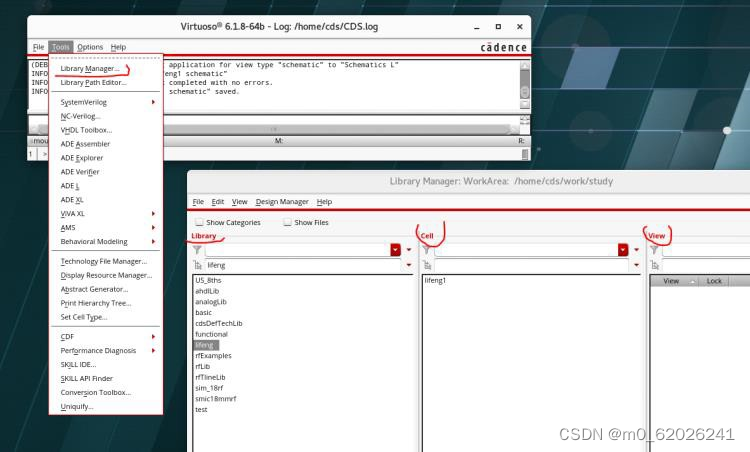
3、 下图显示的文件存放结构,library是文件夹、cell表示文件夹内的单元文件、view是单元文件的不同表现形式,比如一个mos管是一个cell,mos管有原理图模型、版图模型、hspice参数模型、spectre参数模型这四个view表现形式。
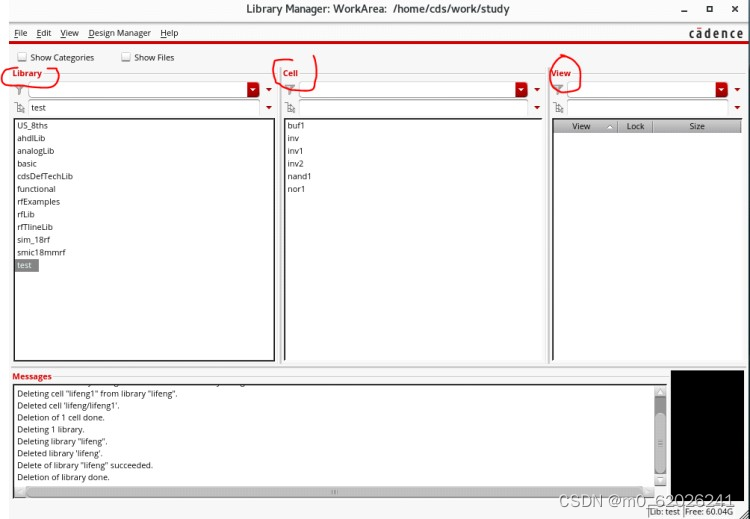
二、在library内新建文件夹
2022年6月10日 20:33
1、 主菜单file→new→library→弹出新对话框。
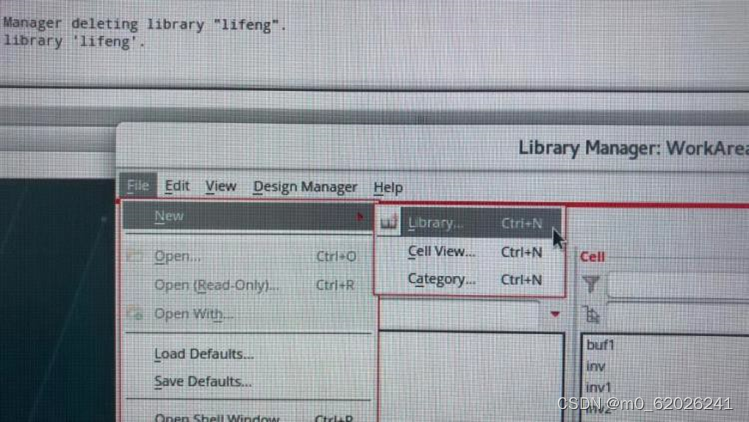
2、 新建文件命名-ok
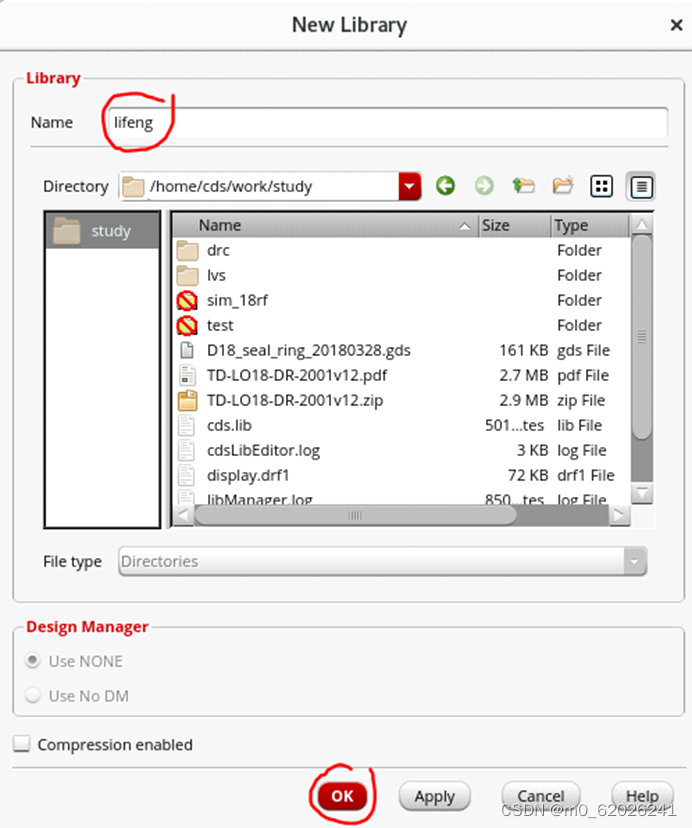
3、 这个对话框是询问是否链接工艺库,如果只是原理图仿真而不用画版图,选择do not……,若要画版图,而且有工艺库,选择下图选项,→ok→弹出新对话框(选择工艺库)
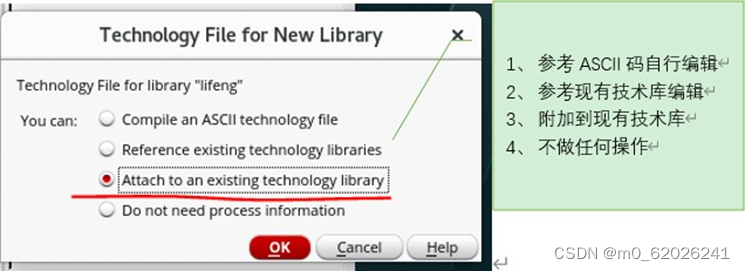
4、 选择如图工艺库→ok
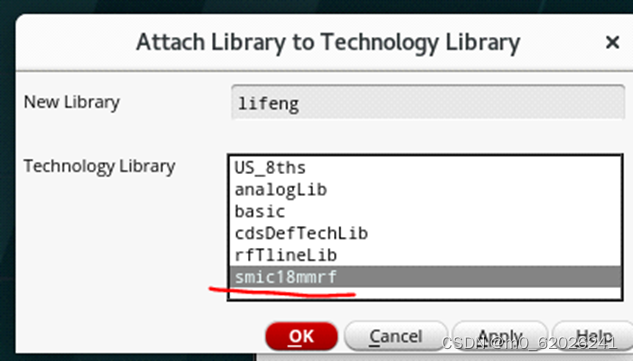
三、cell内新建单元文件(schematic):
2022年6月10日 20:35
1、 选定library内文件夹,主菜单file→new→cell view→弹出新对话框→cell命名→选择如图内容→ok→cell内新建单元,并弹出新对话框(关闭前新对话框需保存,否则新建无效)
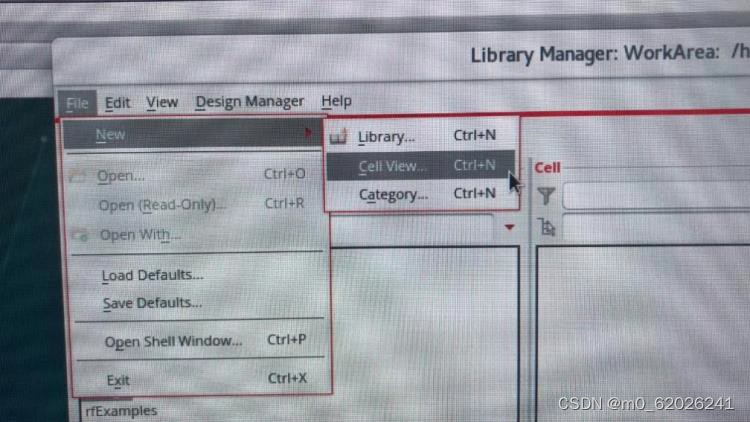

(图1-1)
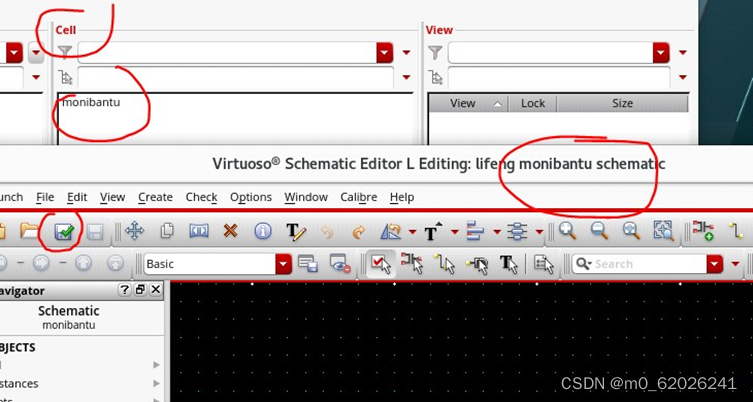
2、 在cell内新建单元文件的其他方式:先如下图第一步file,再第二步 new,→弹出新对话框(见上图1-1)→cell命名→保存(在图1-1同时需选择library内文件夹名称等)
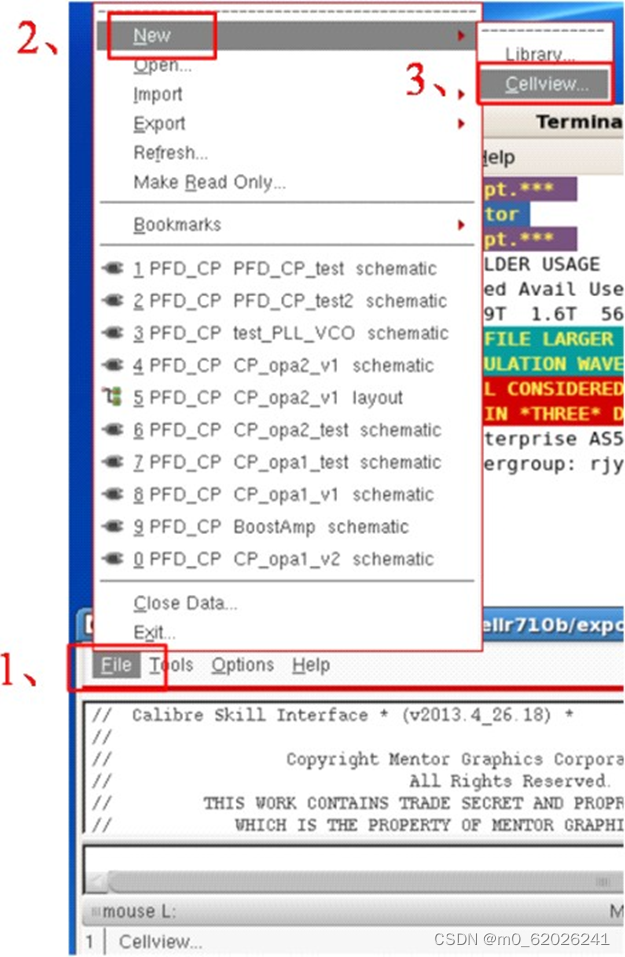
四、cell内新建单元文件(layout):
2022年6月10日 20:35
1、 选定cell内单元文件并选择view内文件,主菜单file→new→cell view→弹出新对话框→cell命名→选择如图内容→ok→cell内新建单元,并弹出新对话框(关闭前新对话框需保存,否则新建无效)
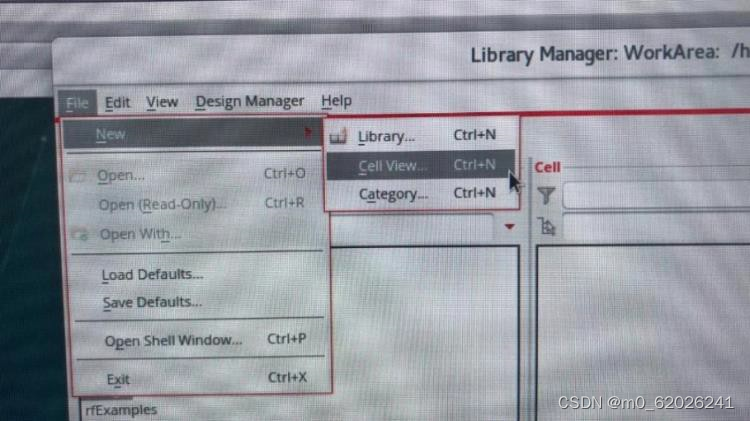

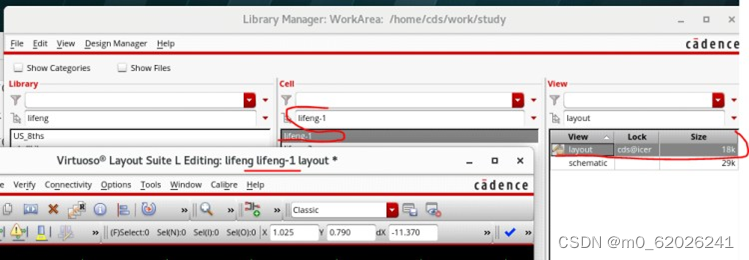
五、绘制原理图(schematic)
2022年6月10日 20:35
1、 双击view下schematic文件,弹出新对话框,新对话框主菜单:
create→pin→弹出新对话框(快捷键盘p)→Names输入名称,其他根据需要选择内容→hide(确认)
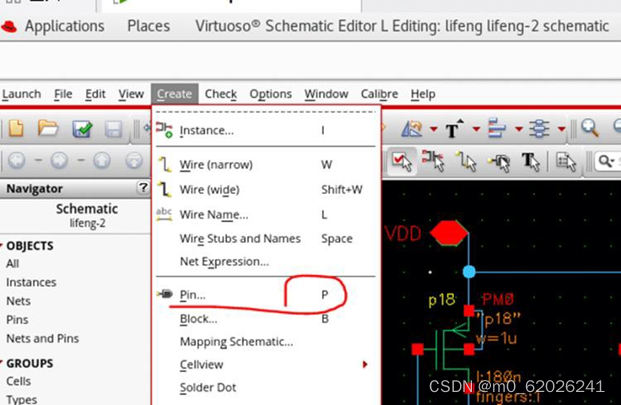
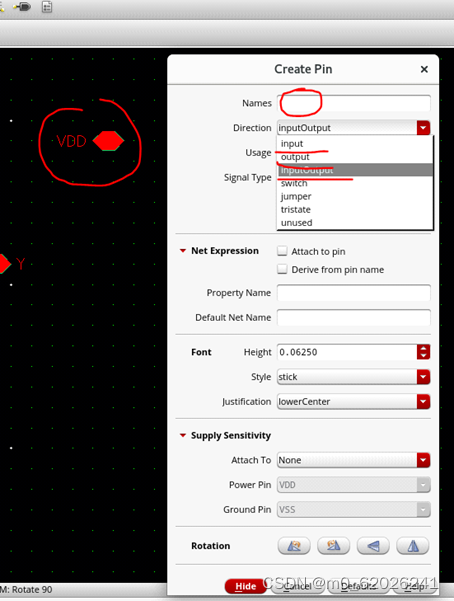
2、 主菜单:create→instance→弹出新对话框(快捷键盘i)
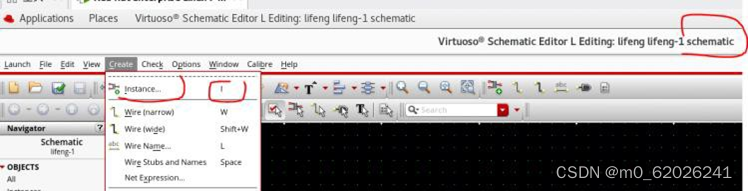
3、 选择Library库名(可以点击下拉条)→选择cell名(可以点击下拉条)
(也可以点击browse查询库名和cell名),(在add instance对话框下半部分可以填写cell单元文件属性)选择所需文件后鼠标移动至绘图区域,即显示当前选择cell单元文件的模型。
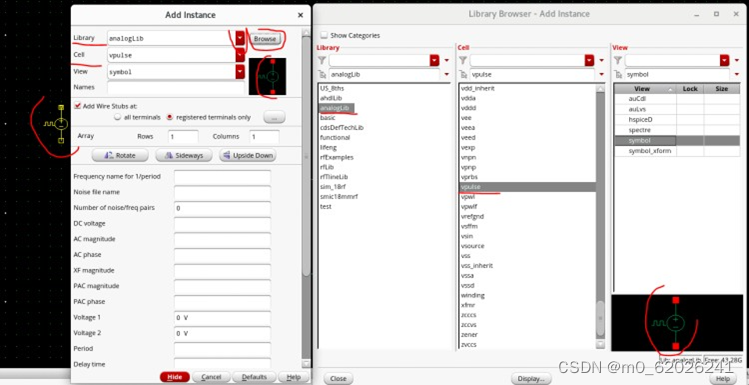
4、 根据需要重复上述步骤可绘制原理图所需cell单元文件
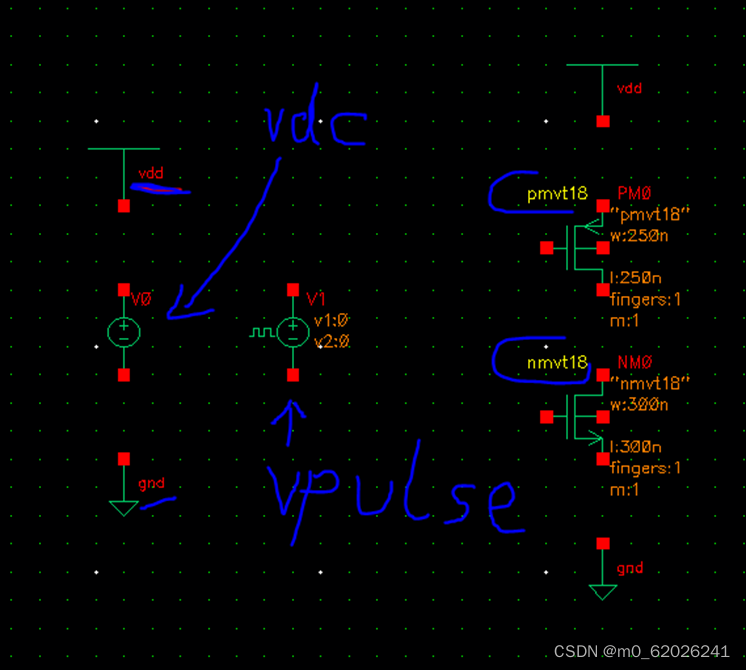
5、 按create→wire(narrow)连线(快捷键w)
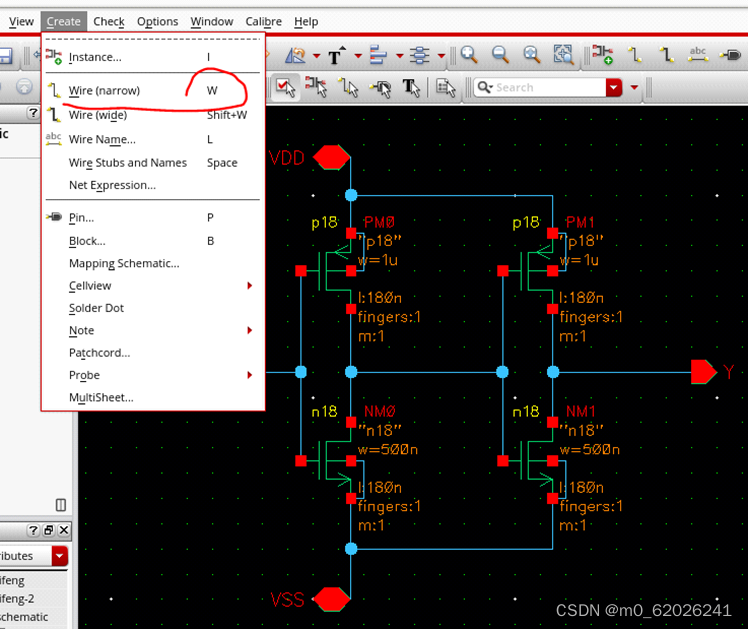
6、 修改属性:选择需要修改属性的cell单元文件模拟图,主菜单
edit→properties→objects→弹出属性选项框(快捷键q)
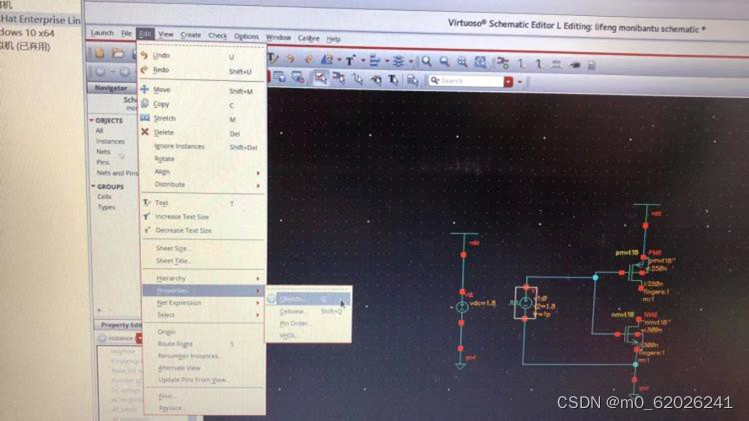
7、 属性修改完成后检查并保存,主菜单file→check and save(快捷键
shift+x)原理图就绘制结束了。
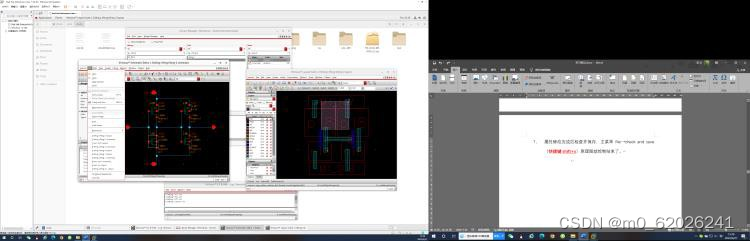
六、绘制版图layout(手动编辑)
2022年6月10日 20:40
1、 双击view下layout文件(此步骤可见前layout新建方法),弹出新对话框,主菜单options→display→弹出格点调整对话框(快捷键盘E)(一般选择 0.005)→ok
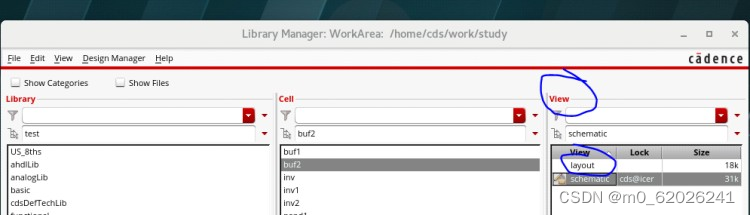
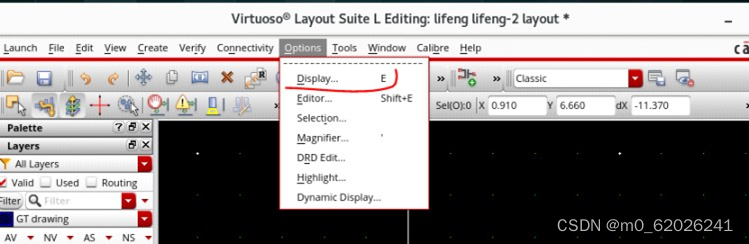
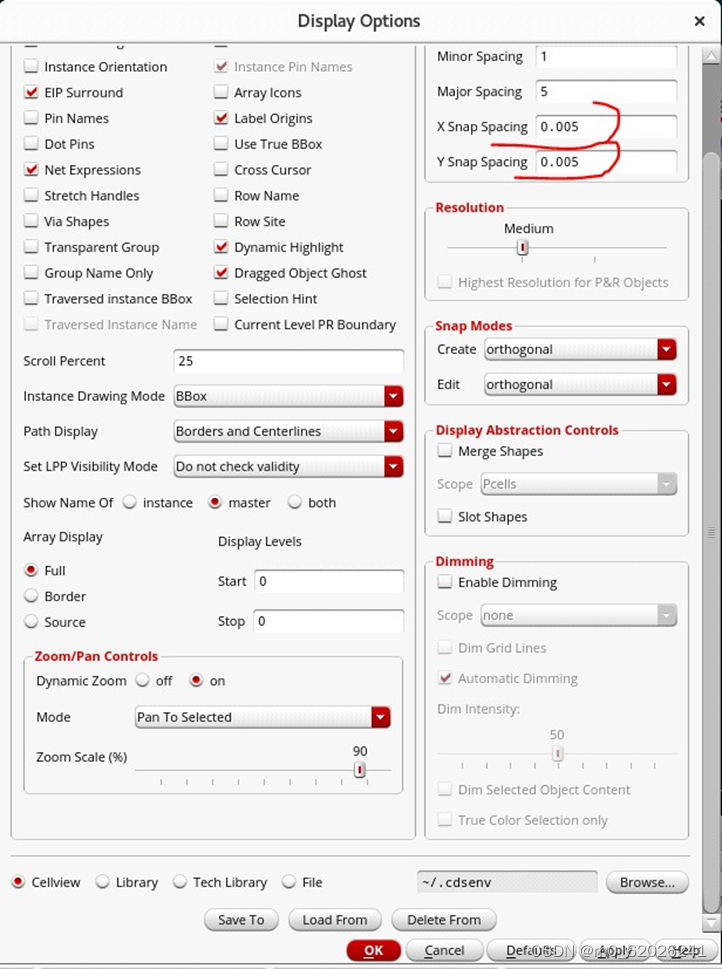
主菜单:create→instance→弹出新对话框(快捷键盘i)

4、 器件输入好,并合理安排位置后,可自动连线(可用于提示联线):主菜单route→automatic routing→all nets可自动连线
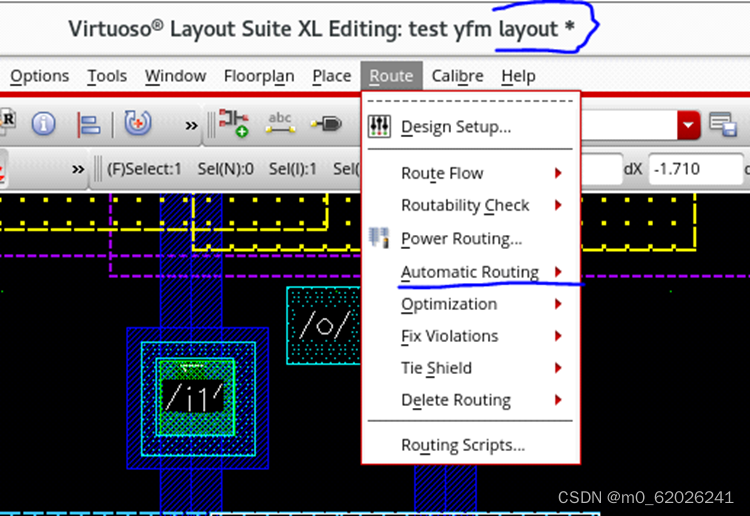
七、绘制版图layout(快捷导入)
2022年6月10日 20:41
1、 双击schematic→弹出原理图对话框→主菜单launch→layout xl→弹出新对话框→点击ok(布局选择新建/配置选择自动)→弹出新对话框→点击 ok→打开版图对话框。
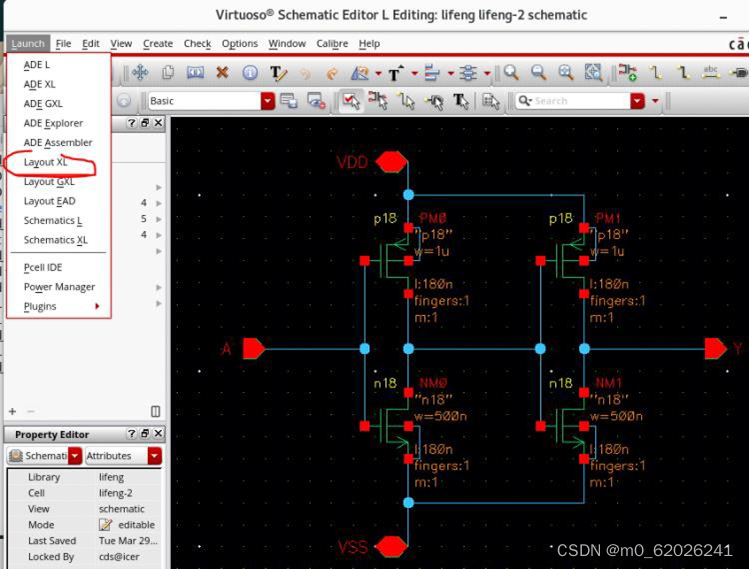
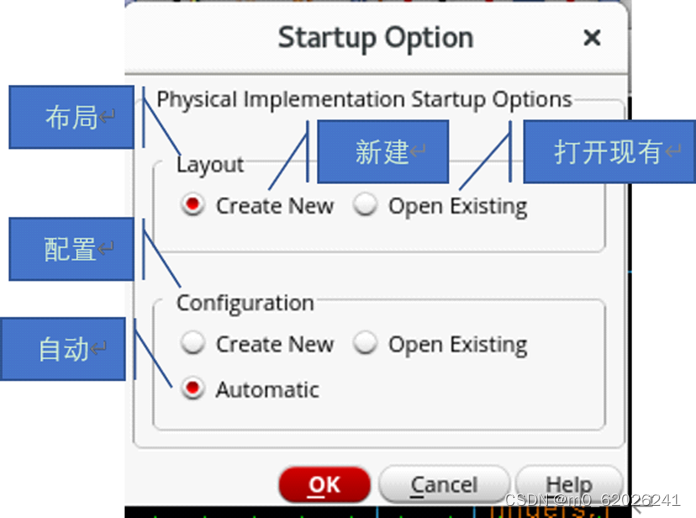
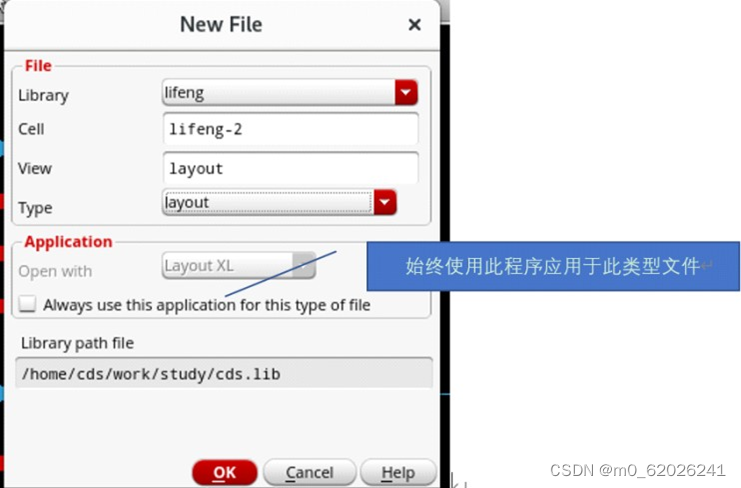
2、 导入原理图-修改pins图层
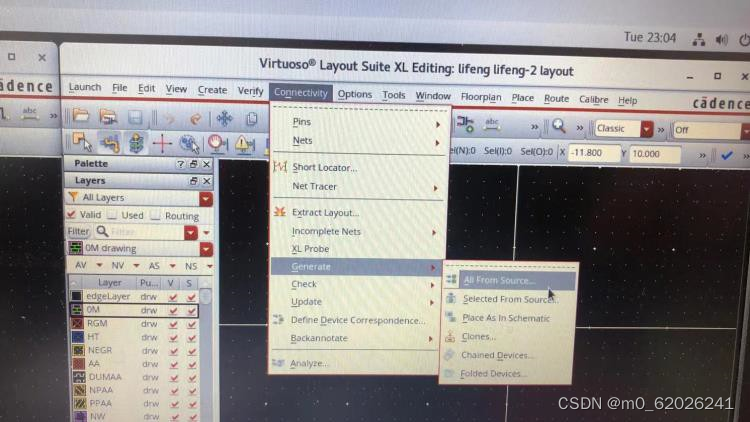
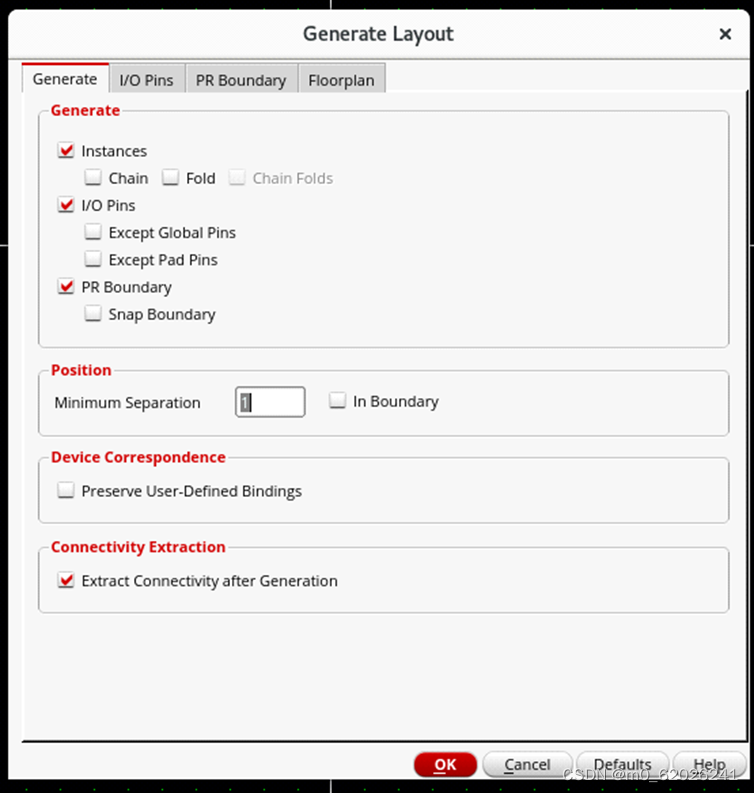
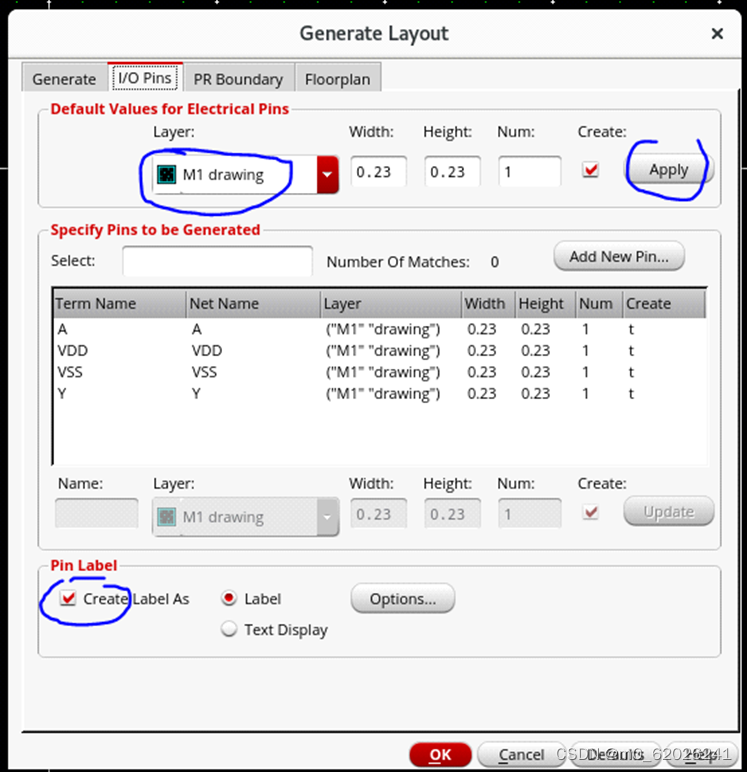
3、 其他:对pins层进行标注:第一步快捷E,勾选pin name可显示pins名称,选择shift+E,去掉已勾选的abut serverE(同时可以快捷Q对属性内图层进行选择更改)
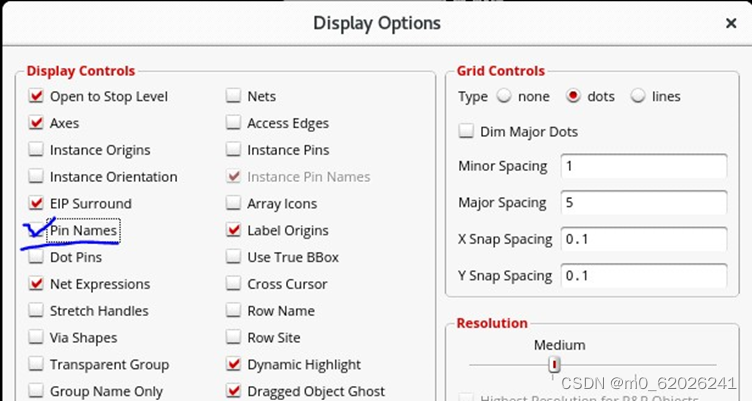
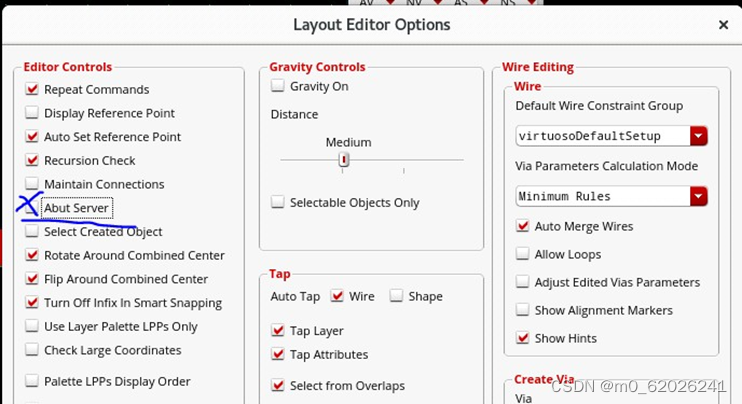
八、生成symbol文件(符号文件):
2022年6月10日 20:43
一、 schematic对应生成symbol文件(符号文件):方便后续电路图调用
1、 双击打开schematic→弹出新对话框
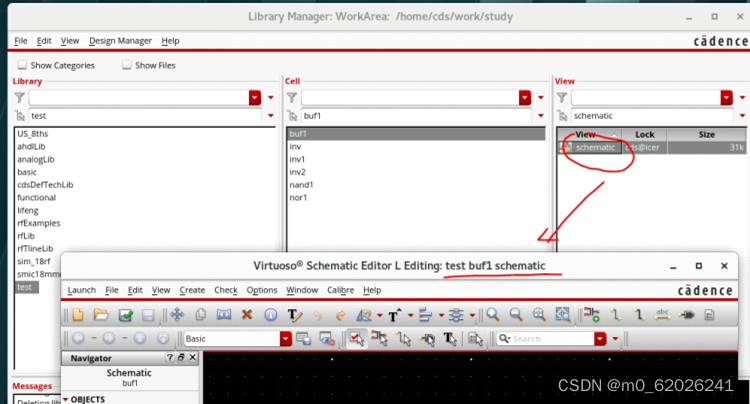
2、 主菜单选择Create→cellview→from cellview→弹出新对话框
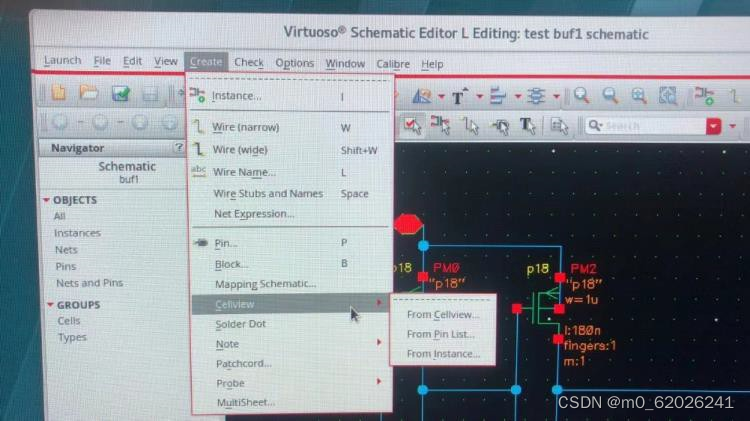
3、 cell name:同原理图,其他内容根据原理图情况编辑,
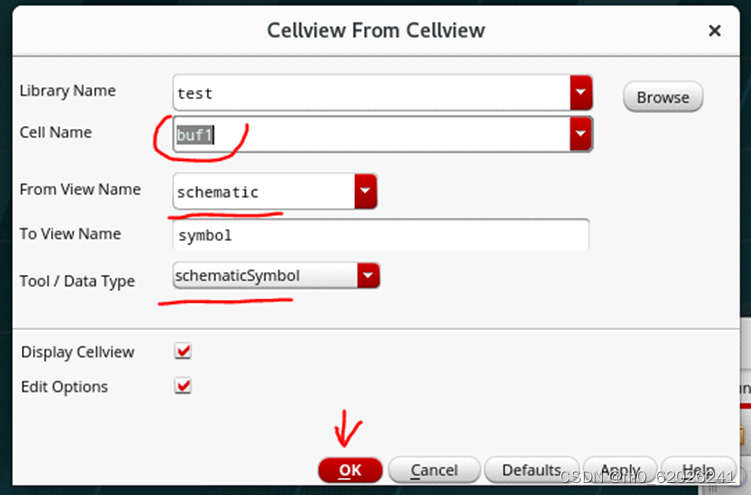
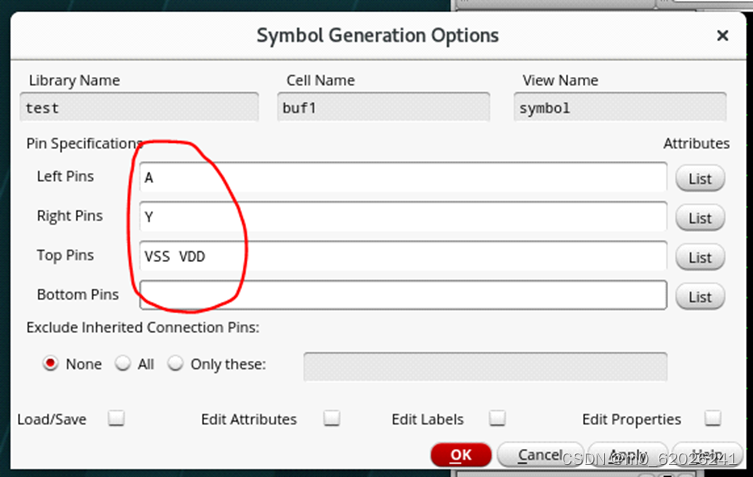
4、 点击保存,即生成symbol文件。
附件:整理的快捷键
| 作用 | physConfig | layout |
| 属性编辑 | Options-editor shift+O | Options-editor shift+E |
| 格点调整 | Options-display O | Options-display E |
| 调用器件 | Create-instance I | Create-instance I |
| 画线/添加引脚 | Create-wire(narrow) w | Create-wiring-wire p |
| 调用VDD等器件 | Create-pin P | |
| 绘制矩形 | Create-shape-rectangle R | |
| 打孔 | O | |
| 复制 | Edit-copy C | Edit-copy C |
| 移动 | Edit-move shift+M | Edit-move M |
| 撤销 | Edit-undo U | Edit-undo U |
| 器件属性 | Edit-properties-objects→Q | Edit-basic- properties →Q |
| 测量(标尺) | Tools-create measuirment→K | |
| 清除所有标尺 | Tools-clear all measuirments→Shift+K | |
| 拉神 | Edit-stretch M | Edit-stretch S |
| 弯曲 | Edit-advanced-split ctrl+S | |
| 对齐 | Edit-align | Edit-quick align→A |
| 返回/撤销 | Edit-redo Shift+U | Edit-redo Shift+U |
| 删除 | Edit-delete del | Edit-delete del |
| 放大 | View-in ] | View-in ctrl+z |
| 缩小 | View-out [ | View-out shift+z |
| 显示图像区域 | View-zoom to fit F | View-zoom to fit all F |
| 挖洞 | Shift+c | |
| 查找标记 (显示错误) | check-find marker G | |
| 显示 | Shift+F | Shift+F |
| 关闭显示 | Ctrl+F | |
| 撤销上一个点 | Backspace | |
| 旋转90° | R-点击鼠标 | |
| 画圆 | Create-shape-circle(无快捷键) | |
| 进入子级 | 选择电路(器件)→E | |
| 子级返回 | Ctrl+E | |
| 添加标签 | Create-wire name→L(右键 →add name) | Create-label→L(右键→add name) |
| 检查并保存 | File-check and save Shift+x | |
| 备注: | 关于移动,A、M均可以移动,但A是移动对齐,M是单纯的拖拽移动。 |






 U8W/U8W-Mini使用与常见问题解决
U8W/U8W-Mini使用与常见问题解决 QT多线程的5种用法,通过使用线程解决UI主界面的耗时操作代码,防止界面卡死。...
QT多线程的5种用法,通过使用线程解决UI主界面的耗时操作代码,防止界面卡死。... stm32使用HAL库配置串口中断收发数据(保姆级教程)
stm32使用HAL库配置串口中断收发数据(保姆级教程) 分享几个国内免费的ChatGPT镜像网址(亲测有效)
分享几个国内免费的ChatGPT镜像网址(亲测有效) Allegro16.6差分等长设置及走线总结
Allegro16.6差分等长设置及走线总结